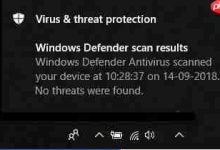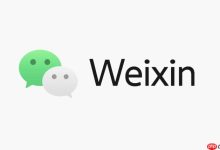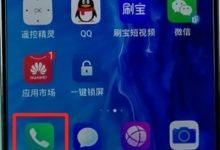首先通过系统设置开启移动热点,若选项缺失则使用命令提示符创建热点,并确保Internet连接共享和WLAN自动配置服务已启用,同时更新无线网卡驱动以解决兼容性问题。

如果您希望将Windows 10电脑的网络连接共享给其他设备,但不知道如何启用移动热点功能,可能会遇到选项缺失或无法启动的问题。以下是多种可行的开启方法及故障排除步骤:
本文运行环境:Dell XPS 13,Windows 10 专业版
一、通过系统设置开启移动热点
这是最直观的方法,适用于大多数支持移动热点功能的Windows 10设备。通过图形化界面可以快速配置并启动热点。
1、点击“开始”菜单,选择“设置”图标。
2、进入“网络和Internet”设置页面。
3、在左侧菜单中选择“移动热点”选项。
4、确认“从以下位置共享我的Internet连接”已选择正确的网络适配器,例如“以太网”或“WLAN”。
5、点击“编辑”按钮,可自定义网络名称和密码,确保安全性。
6、将页面顶部的“移动热点”开关切换为“开”状态。
二、使用命令提示符创建并启动热点
当系统设置中未显示移动热点选项时,可通过命令行工具手动创建托管网络,此方法直接调用系统底层无线功能。
1、右键点击“开始”按钮,选择“命令提示符(管理员)”或“Windows PowerShell(管理员)”。
2、输入以下命令以设置热点名称和密码:
netsh wlan set hostednetwork mode=allow ssid=MyHotspot key=Password123,按回车执行。
3、输入命令netsh wlan start hostednetwork并回车,启动虚拟无线接入点。
4、打开“网络和共享中心”,点击“更改适配器设置”。
5、右键点击当前使用的互联网连接(如以太网),选择“属性”。
6、切换到“共享”选项卡,勾选“允许其他网络用户通过此计算机的Internet连接来连接”。
7、在下拉菜单中选择刚刚创建的无线网络适配器(通常名为“本地连接*XX”或“Microsoft Hosted Network Virtual Adapter”)。
三、检查并启用相关服务与功能
若移动热点功能不可用,可能是必要的Windows服务被禁用或系统组件未安装,需手动启用以恢复功能。
1、同时按下Win + R键,输入“services.msc”并回车,打开服务管理器。
2、找到“Internet Connection Sharing (ICS)”和“WLAN AutoConfig”两项服务。
3、双击每项服务,将其“启动类型”设为“自动”,并点击“启动”按钮。
4、按下“Win + R”,输入“optionalfeatures.exe”并回车。
5、在“Windows功能”窗口中,查找并勾选“WLAN 漫游”和“WLAN 服务”(如有)。
6、点击“确定”,等待系统应用更改后重启电脑。
四、更新无线网卡驱动程序
过时或不兼容的驱动可能导致热点功能失效,更新驱动可解决硬件层面的兼容性问题。
1、右键点击“开始”按钮,选择“设备管理器”。
2、展开“网络适配器”列表,找到您的无线网卡设备(通常包含Intel、Realtek或Qualcomm等厂商名)。
3、右键点击无线网卡,选择“更新驱动程序”。
4、选择“自动搜索更新的驱动程序软件”,让系统在线查找最新版本。
5、若有更新,按照提示完成安装;若无更新,可访问电脑制造商官网下载对应型号的最新无线驱动进行手动安装。
五、强制启用5GHz频段热点
部分设备在默认情况下仅支持2.4GHz热点,若需使用5GHz频段,需满足特定条件并进行额外设置。
1、进入“设置 > 网络和Internet > 移动热点”。
2、点击“编辑”按钮,在“网络频带”下拉菜单中选择“5 GHz”。
3、如果提示“所选网络频段不可用”,请先将电脑通过Wi-Fi连接至一个5GHz网络。
4、连接成功后,返回移动热点设置,此时应可正常选择5GHz频段。
5、启动热点后,可在“共享我的Internet连接”中切换回有线网络,避免循环共享。

 路由网
路由网